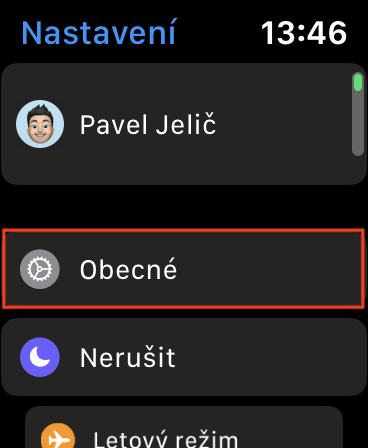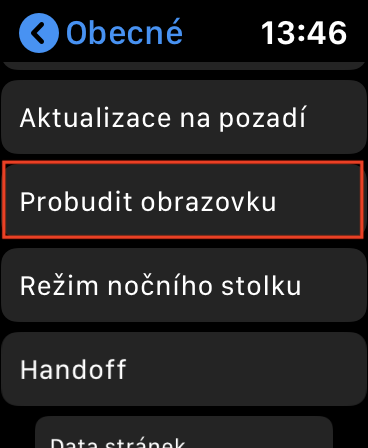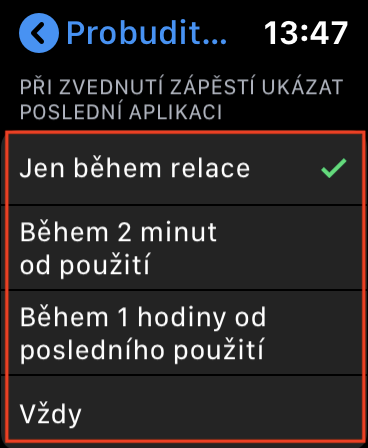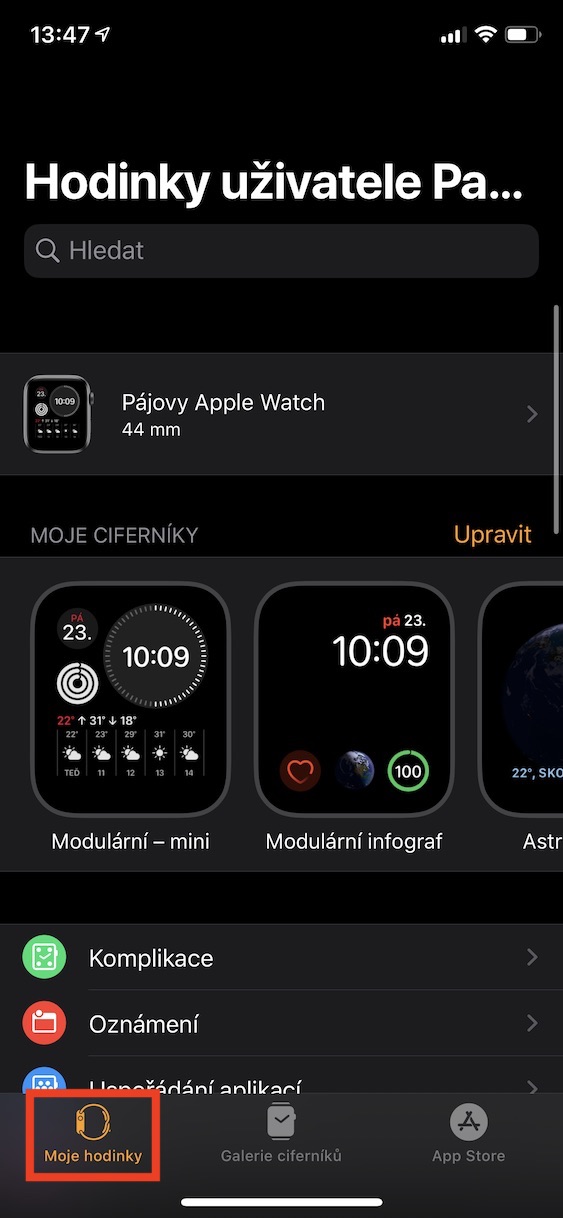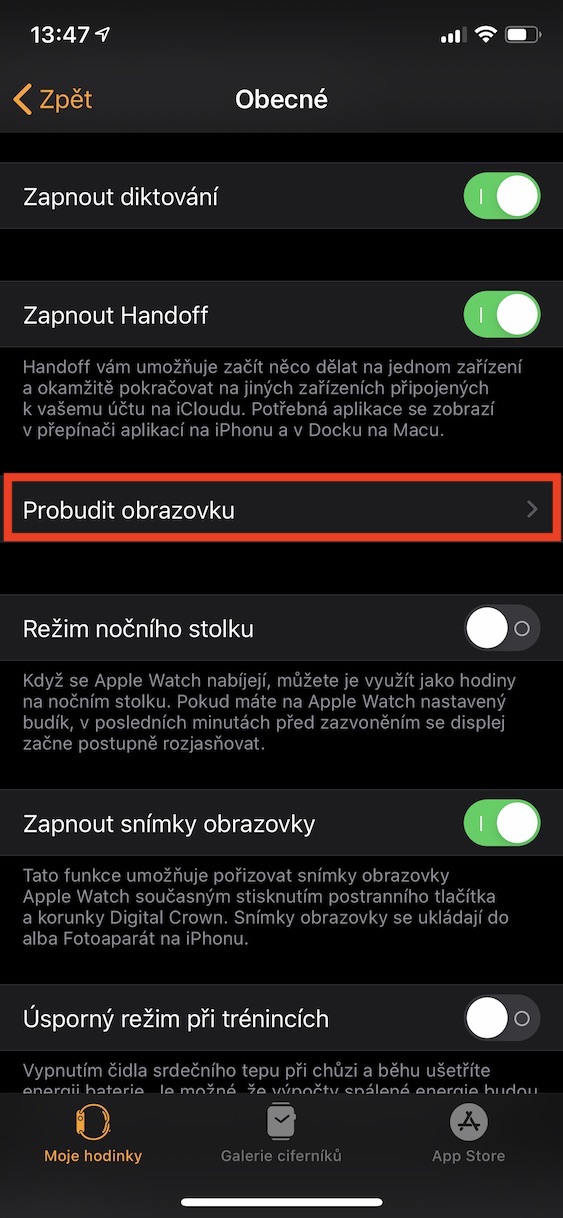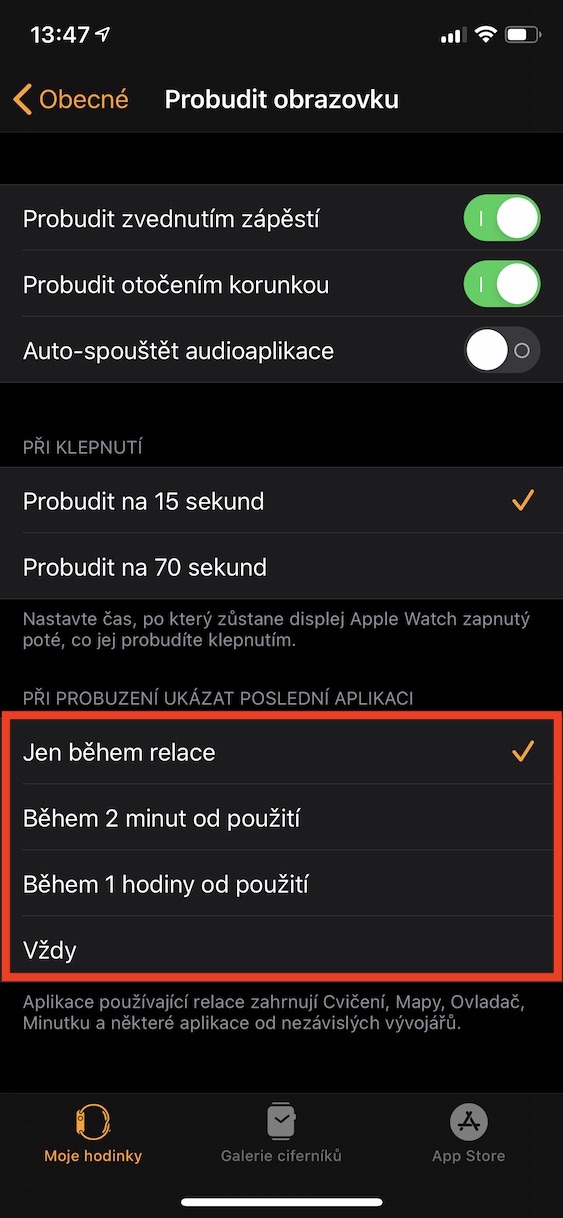Wenn Sie eine Apple Watch besitzen, die übrigens zu den beliebtesten Smartwatches der Welt zählt, dann sind Ihnen bestimmt schon einige Details aufgefallen. Auf dem Hauptbildschirm könnte Sie beispielsweise der rote Punkt interessiert haben, der auf ausstehende Benachrichtigungen hinweist, sowie das Dock, das sicherlich nicht dem klassischen Dock von macOS ähnelt, aber andere Funktionen bietet. Möglicherweise ist Ihnen auch aufgefallen, dass Sie, wenn Sie eine App öffnen und dann Ihre Apple Watch sperren, beim erneuten Entsperren auf dem Startbildschirm und nicht in der App landen. Diese Einstellung kann auch geändert werden, und wir zeigen Ihnen in diesem Tutorial, wie das geht.
Es könnte sein interessiert dich

So stellen Sie Ihre Apple Watch so ein, dass nach dem Entsperren die zuletzt ausgeführte App angezeigt wird
Wenn Sie die Anzeigeeinstellungen für die zuletzt geöffnete App nach dem Entsperren Ihrer Apple Watch ändern möchten, können Sie dies sowohl auf der Uhr als auch auf dem iPhone tun:
Auf der Apple Watch:
- Drücken Sie auf dem Startbildschirm digitale Krone.
- Gehen Sie zur nativen App Einstellungen.
- Klicken Sie auf den Abschnitt General und ein bisschen bewegen unten.
- Klicken Sie auf das Kästchen Weckbildschirm wo man aussteigen kann unten.
- Suchen Sie die Kategorie „Einstellungen“. Letzte App anzeigen, wenn Sie Ihr Handgelenk heben (Diese Funktion gilt für jede Entsperrung, nicht nur für das Anheben des Handgelenks).
- Wähle aus vier Verfügbare Optionen.
Auf dem iPhone:
- Gehen Sie zur App Zu beobachten.
- Stellen Sie im unteren Menü sicher, dass Sie sich im Abschnitt befinden Meine Uhr.
- Hier geht es dann zum Abschnitt Allgemein.
- Klicken Sie nun auf das Kästchen Weckbildschirm wo man komplett aussteigt runter.
- Suchen Sie die Kategorie Letzte App anzeigen, wenn entsperrt.
- Wähle aus vier Verfügbare Optionen.
In beiden Fällen haben Sie die Wahl zwischen vier Optionen, nämlich Nur Sitzung, innerhalb von 2 Minuten nach der Nutzung, innerhalb von 1 Stunde nach der Nutzung a Stets. Wenn Sie die erste Option wählen, werden nach dem Entsperren nur Anwendungen angezeigt, die Sitzungen verwenden (Training, Karten, Controller, Minute Minder und andere). Im zweiten und dritten Fall wird die Anwendung nur geöffnet, wenn Sie die Apple Watch innerhalb des ausgewählten Bereichs entsperren Bei der letzten Option wird die laufende Anwendung immer automatisch geöffnet.
 Mit Apple um die Welt fliegen
Mit Apple um die Welt fliegen